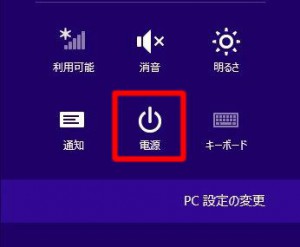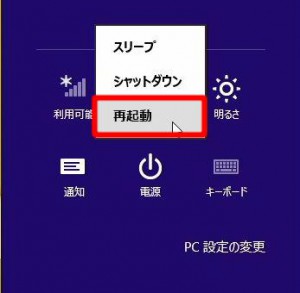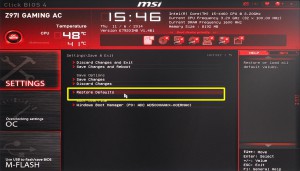ここでは、FRGMシリーズ Windows 8.系モデルの BIOS 設定を説明します。
■ ご注意ください
・この作業では、BIOS の設定を変更します。この手順書で指定されていない項目の値を変更すると、製品が正常に動作しなかったり、故障の原因となる場合があります。
■ 該当機種
 |
FRGMシリーズ弊社「仕様検索サービス」からご確認いただけます。
検索結果の「内部仕様」に下記のコードが表示される製品が該当します。 CD:91163 MSI Z97I GAMING AC |
■ 設定手順
Windows 8.系は、Windows が起動している状態から、パソコンを再起動させないとBIOS画面を表示させることができません。
1.パソコンの電源を入れて、Windows を起動させます。
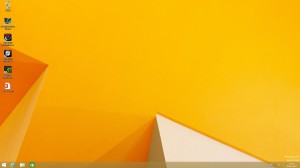
2.マウスカーソルを画面の右端に移動させて「チャーム」を表示させます。
「チャーム」内の「設定」を選択します。
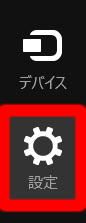
5.製品が再起動します。
BIOS が起動するまで、キーボードの「Del」キーを押し続けます。

6.BIOS 画面が表示されます。
このBIOSはキーボードまたはマウスで操作を行うことができます。
例ではマウスを使用しています。
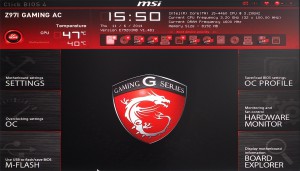
8.「Settings」メニューが表示されます。
「Save & Exit」をクリックします。
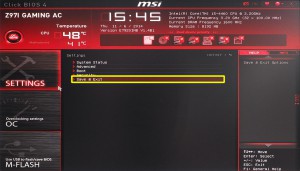
10.画面中央にメッセージが表示されます。
選択している項目は、赤枠で表示されます。
「Yes」をクリックします。
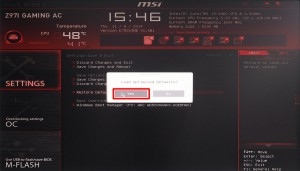
12.「Settings」メニューが表示されます。
「Advanced」をクリックします。
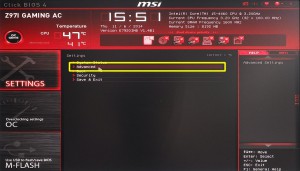
13.「Advanced」メニューが表示されます。
「Windows 8/8.1 Configuration」をクリックします。
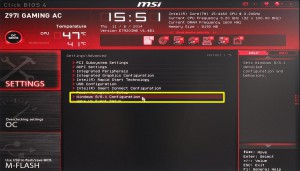
14.「Windows 8/8.1 Configuration」メニューが表示されます。
「Windows 8/8.1 Feature」をクリックします。
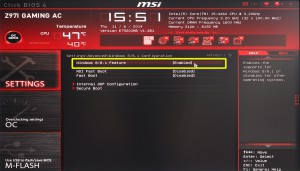
15.画面中央にメニューが表示されます。
選択されている項目は赤枠で表示されます。
「Enabled」をクリックします。

16.「Windows 8/8.1 Configuration」の値が「Enabled」に変更されたことを確認して、「Secure Boot」をクリックします。
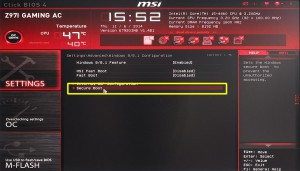
17.「Secure Boot」メニューが表示されます。
「Secure Boot Support」をクリックします。
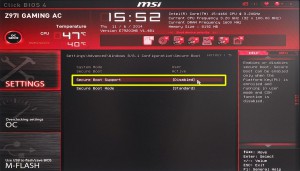
18.画面中央にメニューが表示されます。
「Enabled」をクリックします。
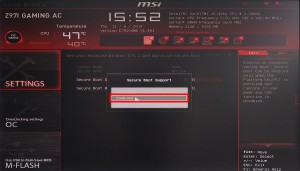
19.「Secure Boot Support」の値が「Enabled」に変更されたことを確認して「Secure Boot Mode」をクリックします。
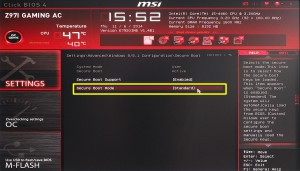
20.画面中央にメニューが表示されます。
「Custom」をクリックします。
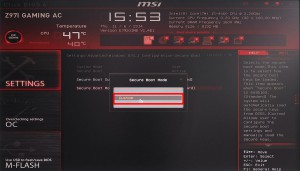
21.「Secure Boot Mode」の値が「Custom」に変更されると「Key Management」が表示されます。
「Key Management」をクリックします。
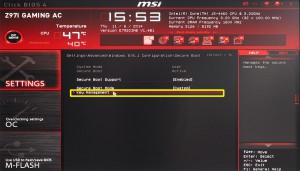
22.「Platform Key (PK)」「Key Exchange Key (KEK)」「Authorized Signatures」「Forbidden signatures」の値が「INSTALLED」になっていれば「26」に進みます。

23.「Platform Key (PK)」「Key Exchange Key (KEK)」「Authorized Signatures」「Forbidden signatures」の値が「NOT INSTALLED」の場合には「Default Key Provision」をクリックします。

24.画面中央にメニューが表示されます。
「Enabled」をクリックします。

25.画面中央にメッセージが表示されます。
「Yes」をクリックします。
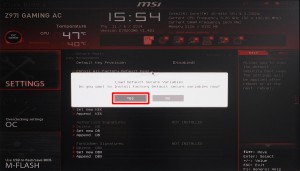
26.「Platform Key (PK)」「Key Exchange Key (KEK)」「Authorized Signatures」「Forbidden signatures」の値が「INSTALLED」に変更されたことを確認して「SETTINGS」のタイルをクリックします。

27.「Settings」メニューが表示されます。
「Save & Exit」をクリックします。
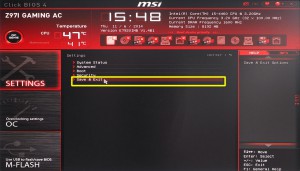
28.「Save & Exit」メニューが表示されます。
「Save Changes and Reboot」をクリックします。

29.画面中央にメッセージが表示されます。
「Yes」をクリックします。
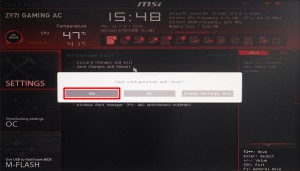
30.BIOS の内容が保存されて、製品が再起動します。
以上で作業は終了です。